在日常生活中,我们经常会遇到手机换代的情况,当我们从小米手机转移到苹果手机时,如何快速而顺利地同步数据成为了一个重要的问题。毕竟我们的手机中储存着大量珍贵的信息,包括联系人、短信、照片等。掌握小米手机数据转移到苹果手机的方法,能够帮助我们轻松地完成数据迁移,保证我们不会丢失重要的信息。接下来我们将介绍一些实用的方法,帮助您顺利完成小米手机数据到苹果手机的转移。
小米手机换苹果手机如何同步数据
具体步骤:
1.在新的苹果手机上下载并且打开小米换机APP,点击新的选项。
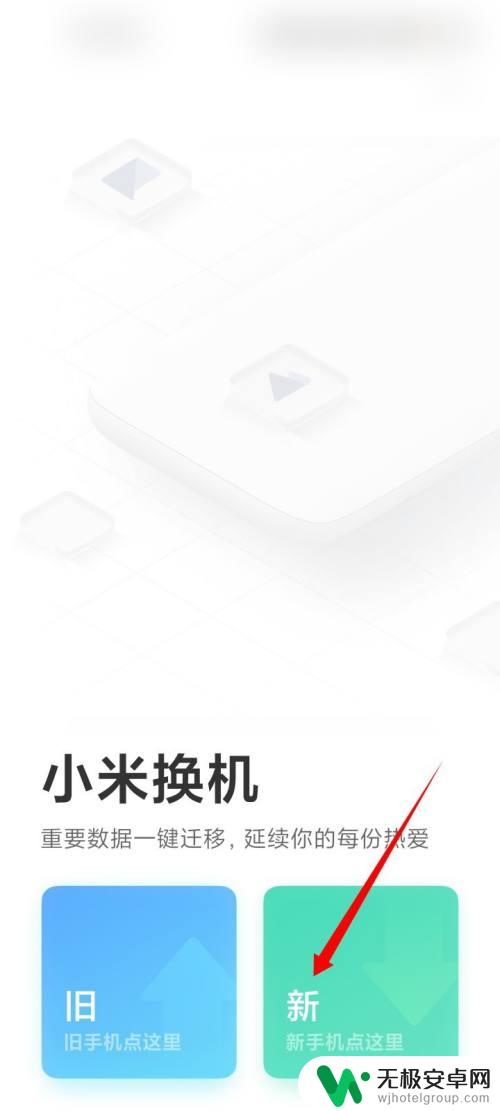
2.来到选择旧手机类型页面,点击小米的选项。
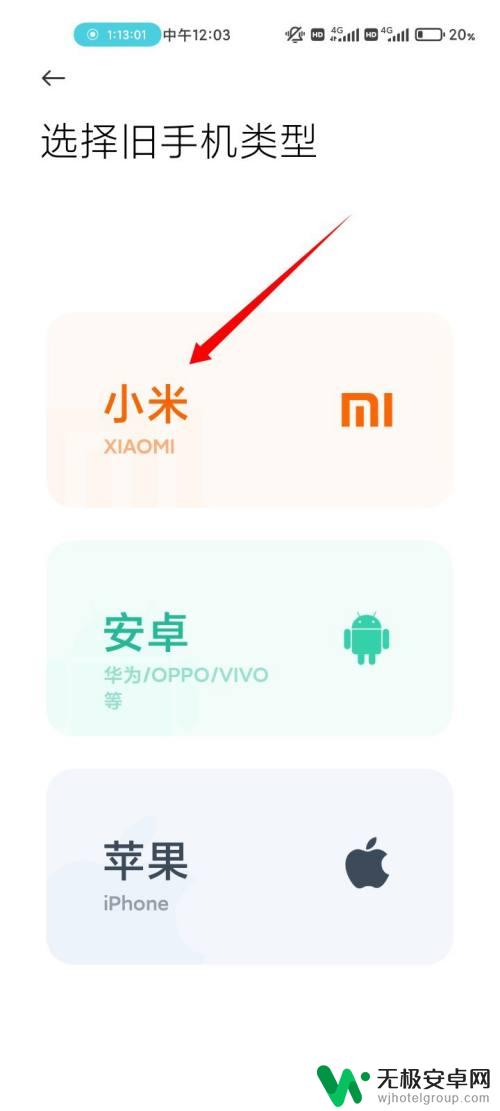
3.点击切换至手动链接选项
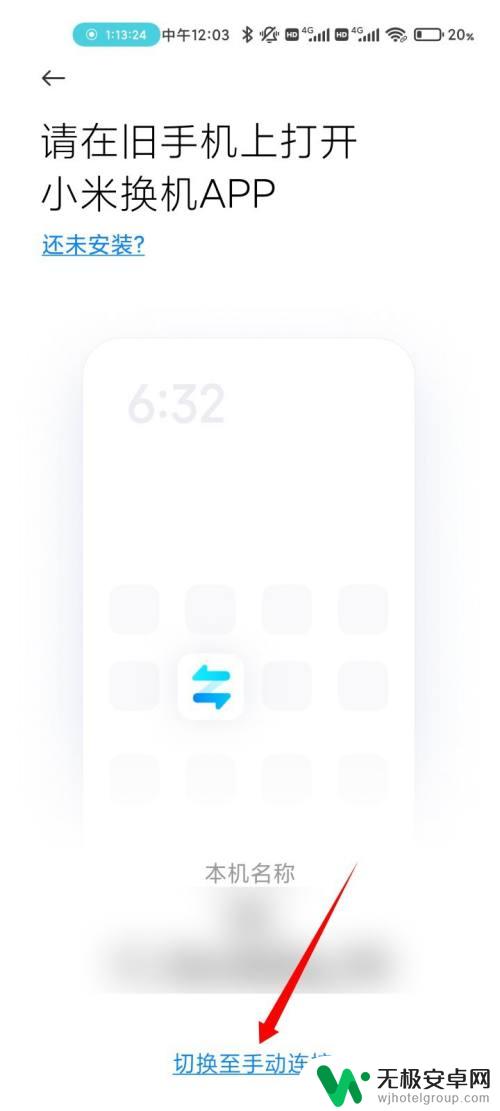
4.记下热点名称和密码。
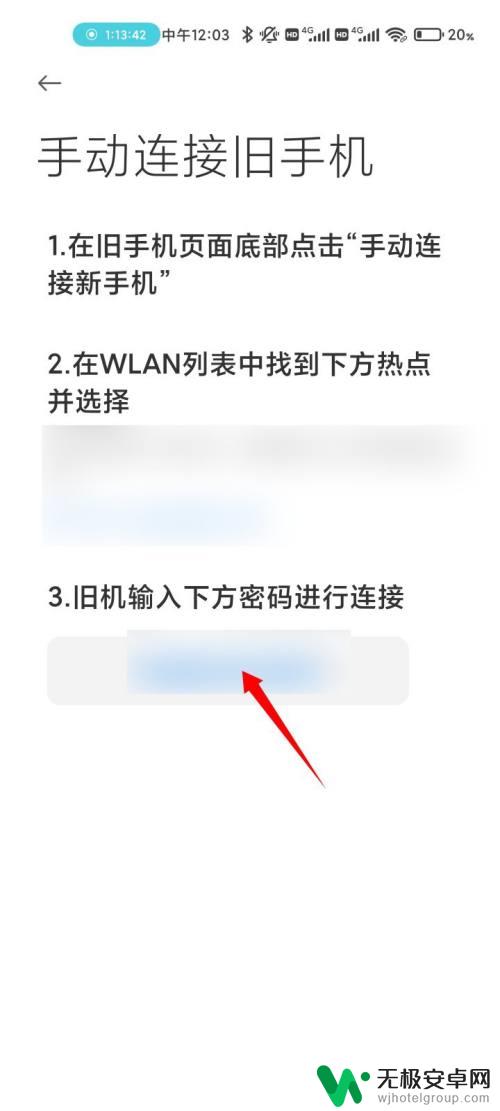
5.在旧的小米手机上打开小米换机,点击旧的选项。

6.点击切换至手动链接的选项。
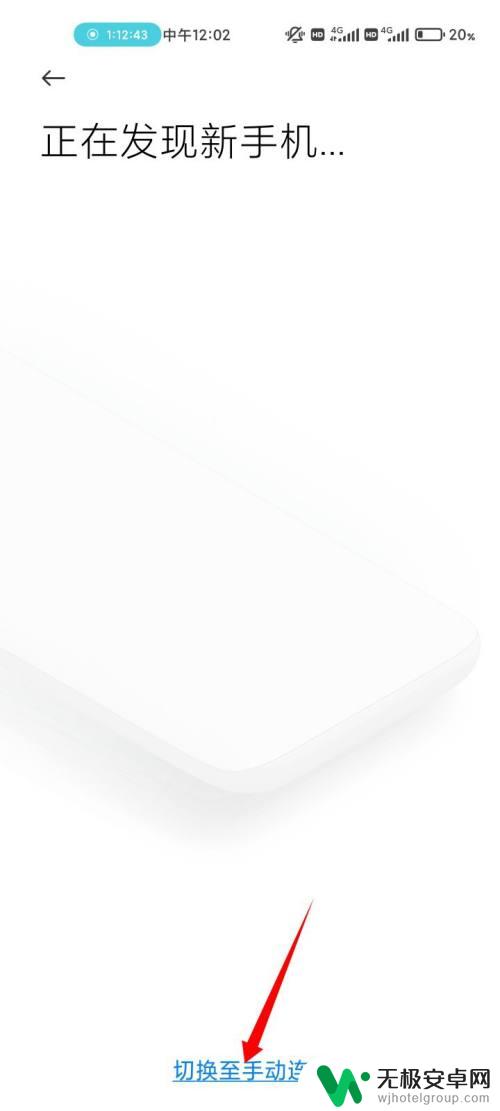
7.打开wlan后面的开关,在列表中点击上方的热点名称。输入密码连接即可迁移数据。
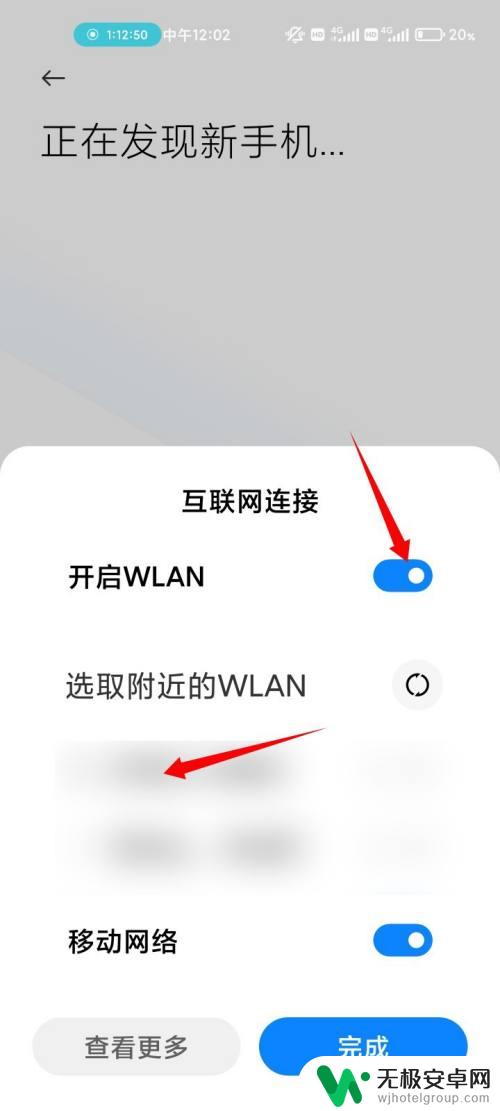
以上就是小米手机的数据如何转移到苹果手机的全部内容,有遇到相同问题的用户可参考本文中介绍的步骤来进行修复,希望能对大家有所帮助。










